📋 문제상황
개인 프로젝트는 재껴두고 새로 참여한 팀 프로젝트인 래빗홀이 최종 배포단계에 돌입했다. 현재 도메인 구매 후 AWS Route53과 로드벨런서에 도메인 등록과 https를 위한 세팅을 완료해놓은 상태이다. 도커 이미지를 통해 간편하게(?) 무료 ssl인증서를 발급받고 https로 무장한 도메인을 제공하려했으나.....
http {
include /etc/nginx/mime.types;
default_type application/octet-stream;
upstream docker-server {
server server:4000;
}
server {
listen 80;
listen [::]:80;
server_name 도메인;
location /.well-known/acme-challenge/ {
allow all;
root /var/www/certbot;
}
location / {
return 301 https://$host$request_uri;
}
}
server {
listen 443 ssl;
listen [::]:443 ssl;
# ssl 설정
ssl_protocols TLSv1.1 TLSv1.2;
ssl_certificate /etc/letsencrypt/live/도메인/fullchain.pem;
ssl_certificate_key /etc/letsencrypt/live/도메인/privkey.pem;
ssl_prefer_server_ciphers on;
ssl_session_timeout 1d;
ssl_session_cache shared:SSL:50m;
ssl_stapling on;
ssl_stapling_verify on;
add_header Strict-Transport-Security max-age=15768000;
server_name localhost;
location / {
root /usr/share/nginx/html;
index index.html index.htm;
try_files $uri $uri/ /index.html =404;
}처음부터 nginx상에 ssl 설정을 해놓고 certbot 이미지를 컨테이너에 올리면 ssl인증서가 없는 클라이언트 프로그램이 다음 코드때문에
ssl_certificate /etc/letsencrypt/live/도메인/fullchain.pem;
ssl_certificate_key /etc/letsencrypt/live/도메인/privkey.pem;
돌아가지 않기 때문에 certbot의 인증을 받는게 불가능하다.
그래서 내가 시도한 방법은 다음과 같다.
💊솔루션: 인증용 클라이언트 이미지 빌드
현재 도커 컴포즈 파일은 다음과 같이 짜여있다. 서버 폴더에 있고 클라이언트 이미지는 빌드 후 도커허브에 푸쉬해 운영한다.
version: '3'
services:
server:
build: ./
env_file:
- ./.env
expose:
- '4000'
restart: "unless-stopped"
client:
image: 클라이언트 이미지
ports:
- '80:80'
- '443:443'
restart: 'unless-stopped'
volumes:
- ./www:/var/www/html
certbot:
depends_on:
- client
image: certbot/certbot
container_name: certbot
volumes:
- ./certbot/etc:/etc/
- ./certbot/var:/var/lib/
- ./www:/var/www/html
command: certonly --webroot --webroot-path=/var/www/html --email gomi.dev1755@gmail.com --agree-tos --no-eff-email --force-renewal -d 도메인이상태에서 클라이언트 이미지를 두 가지 빌드한다.
하나는 위 처럼 nginx에 ssl설정이 되어있는 오리지널 클라이언트 이미지. 나머지는 ssl 설정을 제거한 http전용 이미지이다.
http {
include /etc/nginx/mime.types;
default_type application/octet-stream;
upstream docker-server {
server server:4000;
}
server {
listen 80;
listen [::]:80;
server_name rabbit-hole.kr;
location /.well-known/acme-challenge/ {
allow all;
root /var/www/certbot;
}
# location / {
# return 301 https://$host$request_uri;
# }
# }
# server {
# listen 443 ssl;
# listen [::]:443 ssl;
# # ssl 설정
# ssl_protocols TLSv1.1 TLSv1.2;
# ssl_certificate /etc/letsencrypt/live/rabbit-hole.kr/fullchain.pem;
# ssl_certificate_key /etc/letsencrypt/live/rabbit-hole.kr/privkey.pem;
# ssl_prefer_server_ciphers on;
# ssl_session_timeout 1d;
# ssl_session_cache shared:SSL:50m;
# ssl_stapling on;
# ssl_stapling_verify on;
# add_header Strict-Transport-Security max-age=15768000;
# server_name localhost;
location / {
root /usr/share/nginx/html;
index index.html index.htm;
try_files $uri $uri/ /index.html =404;
}ssl설정을 주석처리한 이미지를 [이미지이름-cert]라는 이름의 이미지로 빌드 후 푸쉬한다.
version: '3'
services:
server:
build: ./
env_file:
- ./.env
expose:
- '4000'
restart: "unless-stopped"
client:
image: 클라이언트 이미지-cert
ports:
- '80:80'
- '443:443'
restart: 'unless-stopped'
volumes:
- ./www:/var/www/html
certbot:
depends_on:
- client
image: certbot/certbot
container_name: certbot
volumes:
- ./certbot/etc:/etc/
- ./certbot/var:/var/lib/
- ./www:/var/www/html
command: certonly --webroot --webroot-path=/var/www/html --email gomi.dev1755@gmail.com --agree-tos --no-eff-email --force-renewal -d 도메인클라이언트-cert 이미지를 certbot과 함께 실행하면
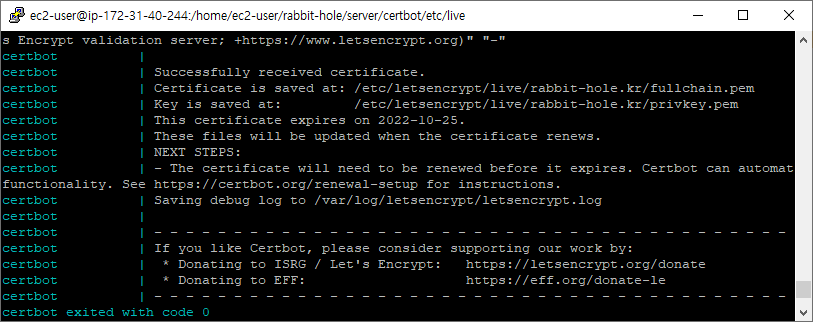
키가 정상 발급된다.
이제 클라이언트 이미지를 오리지널 ssl 이미지로 바꿔서 빌드해보자.
version: '3'
services:
server:
build: ./
env_file:
- ./.env
expose:
- '4000'
restart: "unless-stopped"
client:
# image: 클라이언트 이미지-cert (인증용)
image: 클라이언트 이미지
ports:
- '80:80'
- '443:443'
restart: always
volumes:
- ./certbot/etc:/etc/letsencrypt
- ./certbot/var:/var/lib/letsencrypt
- ./www:/var/www/certbot
# certbot:(인증용)
# depends_on:
# - client
# image: certbot/certbot:latest
# container_name: certbot
# volumes:
# - ./certbot/etc:/etc/letsencrypt
# - ./certbot/var:/var/lib/letsencrypt
# - ./www:/var/www/certbot
# command: certonly --webroot --webroot-path=/var/www/certbot --email gomi.dev1755@gmail.com --a$잘 동작하기에 앞으로 이런 세팅을 먼저 한 뒤 개발을 시작하는 플로우도 적용해보면 좋을 것 같다.
